Jak uzyskać bezpieczne połączenia w systemie macOS za pomocą SSH
Istnieje kilka metod zdalnego łączenia się z komputerami i zarządzania nimi, w tym FTP, RDP i inne, ale nie są one bezpieczne. Niemniej jednak protokół SSH zastępuje stare, niepewne protokoły lepszymi zabezpieczeniami. Służy przede wszystkim jako środek zdalnego dostępu do komputera z innego urządzenia.
Domyślnie włączenie funkcji Secure Shell (SSH) jest wyłączone w systemie macOS, co wymaga od użytkowników ręcznej aktywacji tej funkcji przed użyciem jej do bezpiecznej komunikacji sieciowej. Poniższe instrukcje przedstawiają krok po kroku podejście do wzmacniania i stosowania protokołu SSH na komputerze Mac.
Co to jest SSH?
SSH, co oznacza Secure Shell lub Secure Socket Shell, to niezawodna i bezpieczna metoda nawiązywania połączeń sieciowych. Jest powszechnie używany przez administratorów systemów do uzyskiwania dostępu do zdalnych urządzeń w sposób zaszyfrowany, zapewniający poufność i integralność danych przesyłanych między zaangażowanymi stronami.
SSH wykorzystuje klucze kryptograficzne zwane kluczami SSH, które działają jako poświadczenia do uwierzytelniania i podlegają metodologii szyfrowania. Chociaż generowanie kluczy SSH wymaga użycia klienta SSH innej firmy w systemie Windows, macOS umożliwia tworzenie takich kluczy za pośrednictwem wbudowanej aplikacji Terminal.
Standardowo Secure Shell (SSH) działa przez port 22 i zapewnia dodatkowe funkcje wykraczające poza zdalny dostęp do urządzenia, w tym bezpieczną transmisję danych i ustanowienie szyfrowanych przejść. Ponadto, mając istniejące konto GitHub, można użyć SSH do uwierzytelnienia bez podawania hasła podczas uzyskiwania dostępu do platformy. Jednocześnie ta funkcja jest wstępnie instalowana na platformach serwerowych Unix, Linux i macOS.
Jak włączyć serwer SSH na komputerze Mac
Włączenie serwera Secure Shell (SSH) to prosty proces w systemie macOS. Po włączeniu można go wykorzystać do bezpiecznego zdalnego dostępu do systemu. Aby aktywować serwer SSH, postępuj zgodnie z poniższymi instrukcjami krok po kroku:
⭐Otwórz ustawienia systemu na komputerze Mac.
⭐ Przejdź do Ogólne > Udostępnianie. 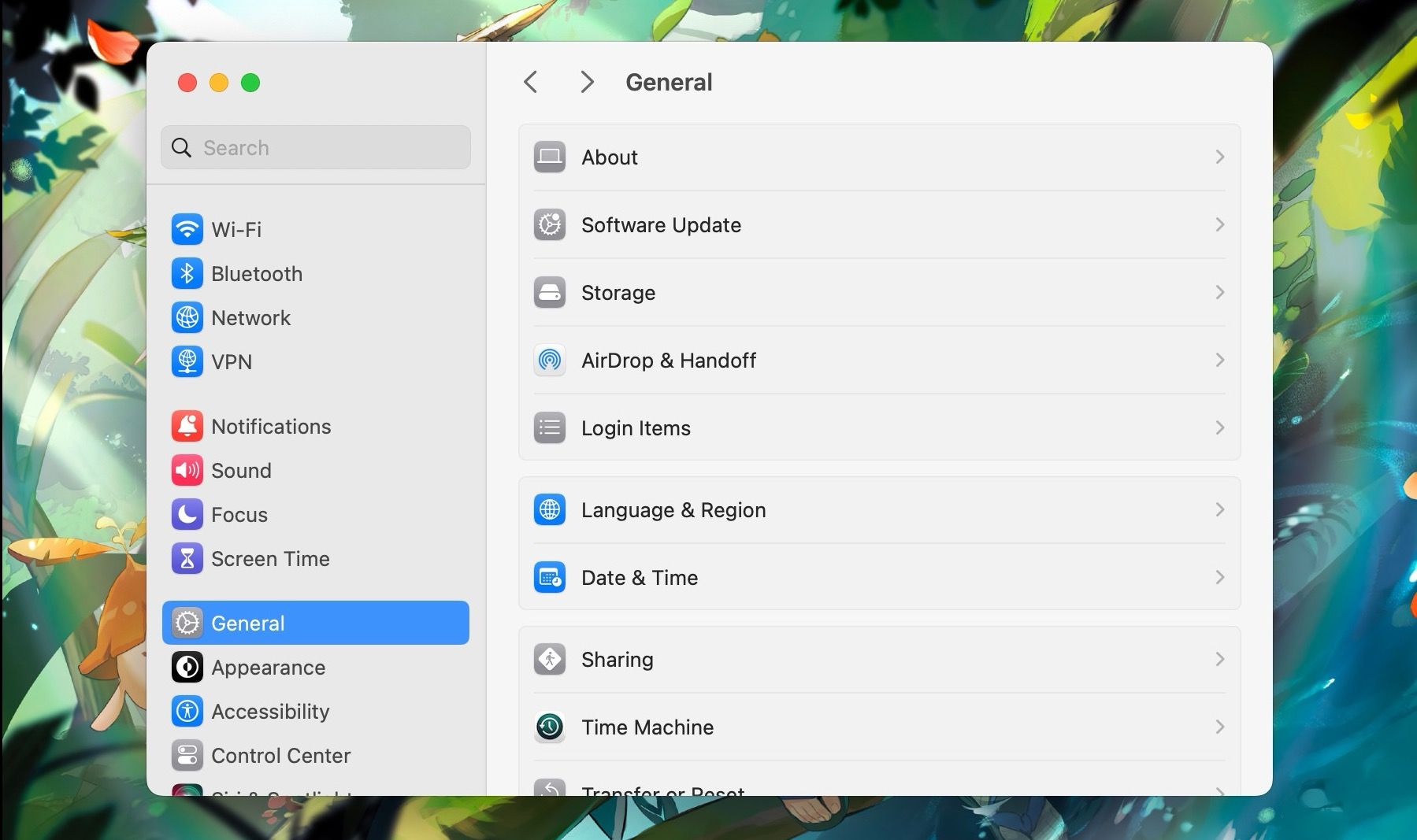
⭐ Włącz przełącznik obok opcji Zdalne logowanie i kliknij znajdujący się obok przycisk Informacje (i). Polecenie logowania serwera SSH można znaleźć w obszarze Zdalne logowanie. Na przykład w naszym przypadku jest to „ssh [email protected] ”. 
⭐ Włącz opcję Zezwalaj na pełny dostęp do dysku dla zdalnego użytkownika. Możesz także zmienić ustawienia określające, kto może uzyskać dostęp do Twojego serwera SSH. 
Po zakończeniu procesu serwer Secure Shell (SSH) będzie w pełni operacyjny i dostępny do użytku na komputerze Mac.
Jak połączyć się z serwerem SSH komputera Mac
Po włączeniu zdalnego logowania na komputerze Mac można uzyskać do niego dostęp za pośrednictwem innych urządzeń, niezależnie od ich systemu operacyjnego, pod warunkiem, że są one podłączone do tej samej sieci i mają interfejs wiersza poleceń. W tym przypadku zademonstrujemy łączenie się z serwerem SSH komputera Mac z urządzenia z Androidem za pomocą Termiusa, ale możesz w podobny sposób
Możesz także użyć dowolnej z najlepszych aplikacji do emulacji terminali na Androida, jeśli nie wolisz Termiusa, ale musisz zainstalować na nich SSH za pomocą polecenia pkg install ssh lub pkg install dropbear. Po wybraniu interfejsu wiersza poleceń postępuj zgodnie z poniższymi instrukcjami, aby połączyć się z serwerem SSH komputera Mac:
⭐ Pobierz i otwórz Termius na swoim urządzeniu z Androidem.
Rozwiń swój wybór, klikając ikonę menu hamburgera, a następnie przejdź do opcji „Terminale” na liście rozwijanej.
Aby uzyskać dostęp do komputera zdalnego za pośrednictwem aplikacji Terminal na komputerze Mac, wykonaj następujące kroki:1. Otwórz aplikację Terminal z folderu Narzędzia w folderze Aplikacje lub wyszukując ją za pomocą Spotlight.2. Znajdź przełącznik „Zdalne logowanie” w prawym dolnym rogu okna terminala. Jeśli jest włączony (świeci się), oznacza to, że zdalne logowanie zostało poprawnie skonfigurowane. W razie potrzeby wyłącz tę funkcję.3. Po wyświetleniu monitu wprowadź odpowiednie dane logowania do żądanego systemu zdalnego. Format będzie zależał od tego, jak skonfigurował go administrator zdalnego urządzenia. Zazwyczaj istnieją dwa typy poświadczeń: uwierzytelnianie oparte na haśle i kluczu publicznym. Może być konieczne wpisanie „hub” po wprowadzeniu danych uwierzytelniających przed naciśnięciem klawisza Enter.4. Po uwierzytelnieniu możesz
⭐ Wprowadź hasło logowania do komputera Mac i dotknij Kontynuuj. ![]()
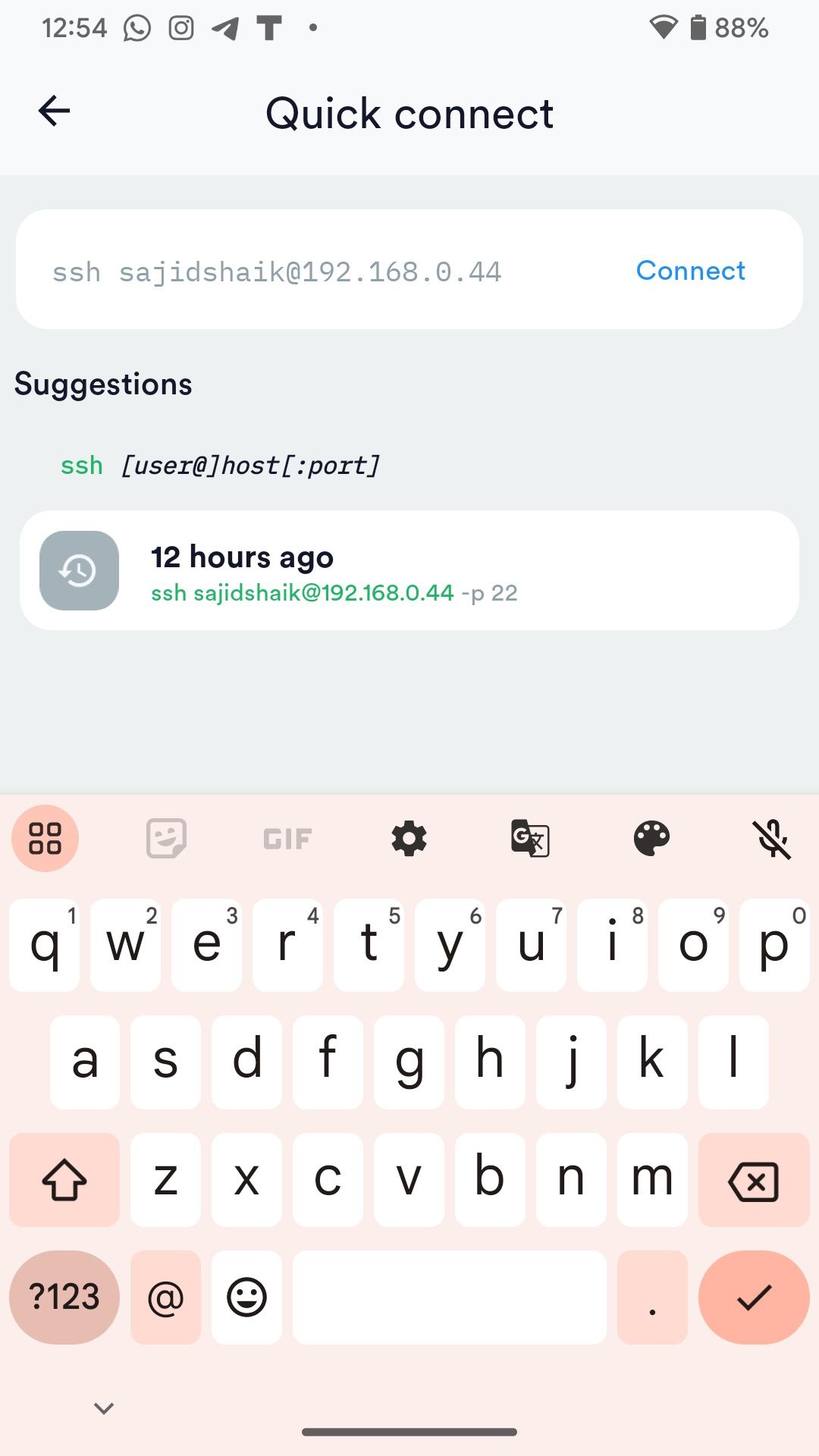
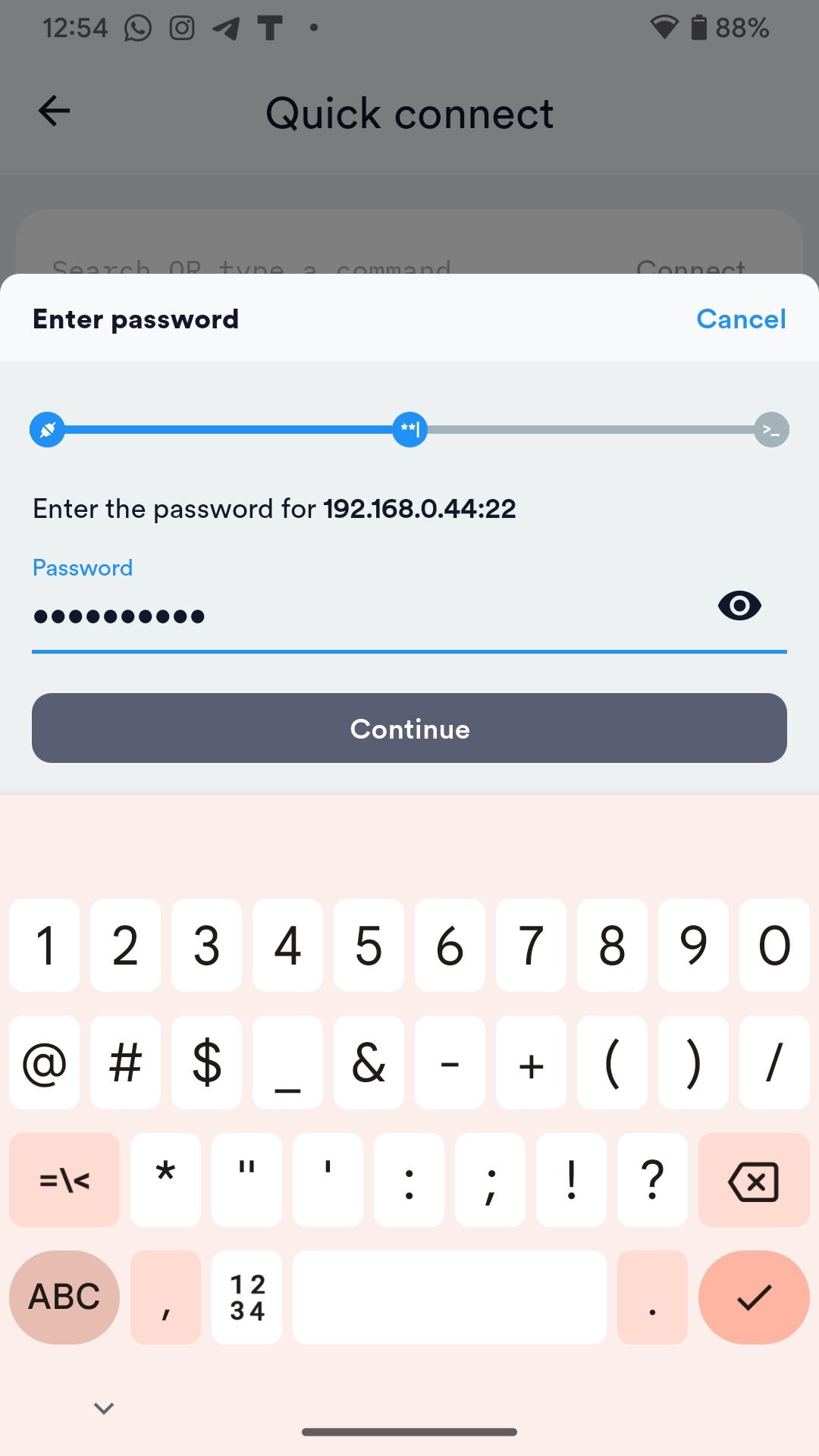 Zamknij
Zamknij
Wykonanie powyższych kroków zapewni ci uprawnienia do poruszania się po strukturze plików komputera Mac za pomocą interfejsu wiersza poleceń udostępnianego przez aplikację Terminal. Za pomocą serwera Secure Shell (SSH) można wykonywać szereg operacji, w tym między innymi wyświetlać pliki za pomocą „ls”, zmieniać katalogi za pomocą „cd”, tworzyć nowe foldery za pomocą „mkdir”, usuwać pliki za pomocą „ rm”, kopiowanie plików za pomocą „cp” i wiele innych.
Wyłącz SSH, gdy nie jest wymagane
Zaleca się, aby nie utrzymywać SSH w stanie aktywnym ze względów bezpieczeństwa. Aby wyłączyć zdalne logowanie przez SSH, wykonaj identyczny proces, aby wyłączyć „Zdalne logowanie” w ustawieniach konfiguracji.
SSH (Secure Shell) zapewnia bezpieczną metodę uzyskiwania dostępu do jednego urządzenia z drugiego przy zachowaniu poufności i integralności danych przesyłanych między nimi. Dodatkowo możliwe jest wykorzystanie SSH do zdalnego łączenia się z maszyną wirtualną działającą w środowisku wirtualnym, takim jak VirtualBox z Ubuntu Server jako systemem operacyjnym.